1、插入四个圆形,格式为无边框,填充为蓝色。如图:
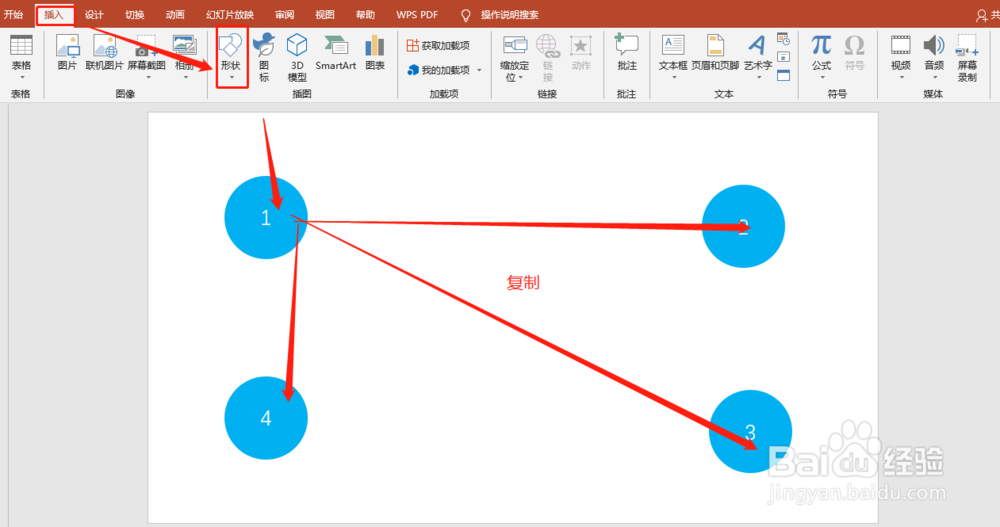
2、打开选择窗格。如图:

3、给各个图形命名。如图:

4、复制一张幻灯片(Ctrl + D ),并调整圆形1。如图:

5、再复制三张幻灯片,调整圆形位置。如图:

6、除了第一张外,其余全部添加平滑切换效果。如图:

7、设定平滑切换为自动换片。如图:

时间:2024-10-12 16:23:06
1、插入四个圆形,格式为无边框,填充为蓝色。如图:
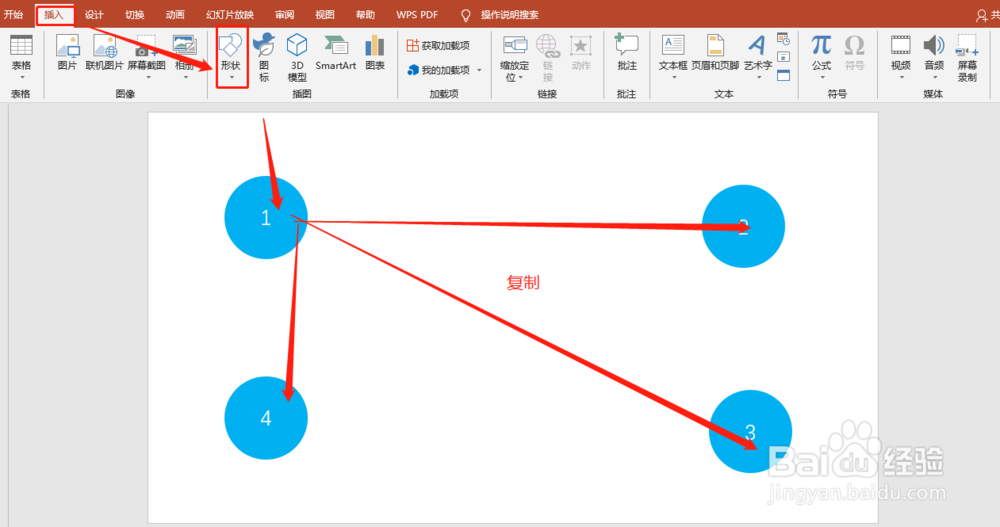
2、打开选择窗格。如图:

3、给各个图形命名。如图:

4、复制一张幻灯片(Ctrl + D ),并调整圆形1。如图:

5、再复制三张幻灯片,调整圆形位置。如图:

6、除了第一张外,其余全部添加平滑切换效果。如图:

7、设定平滑切换为自动换片。如图:

